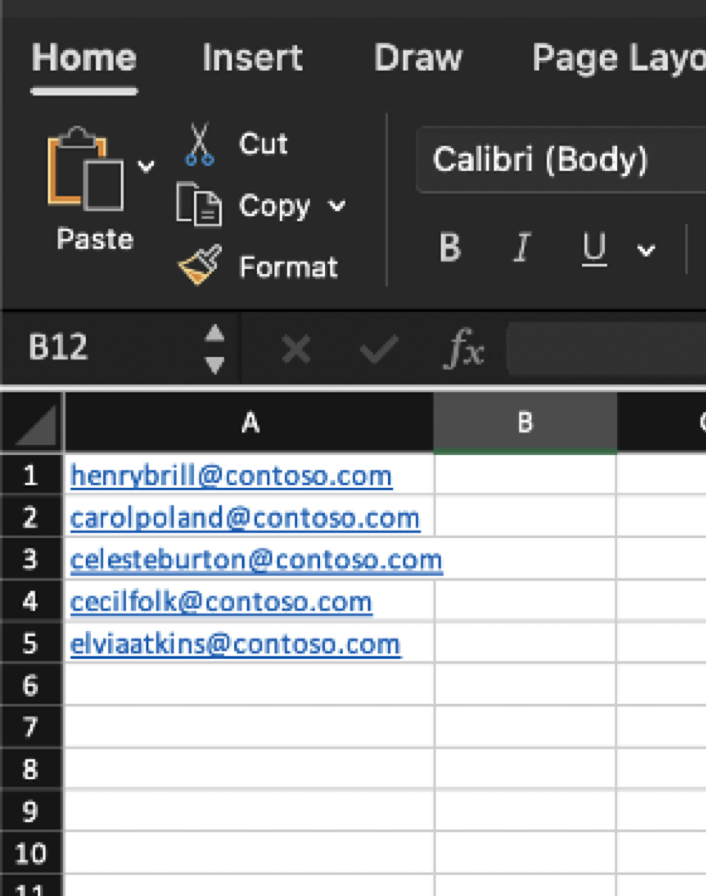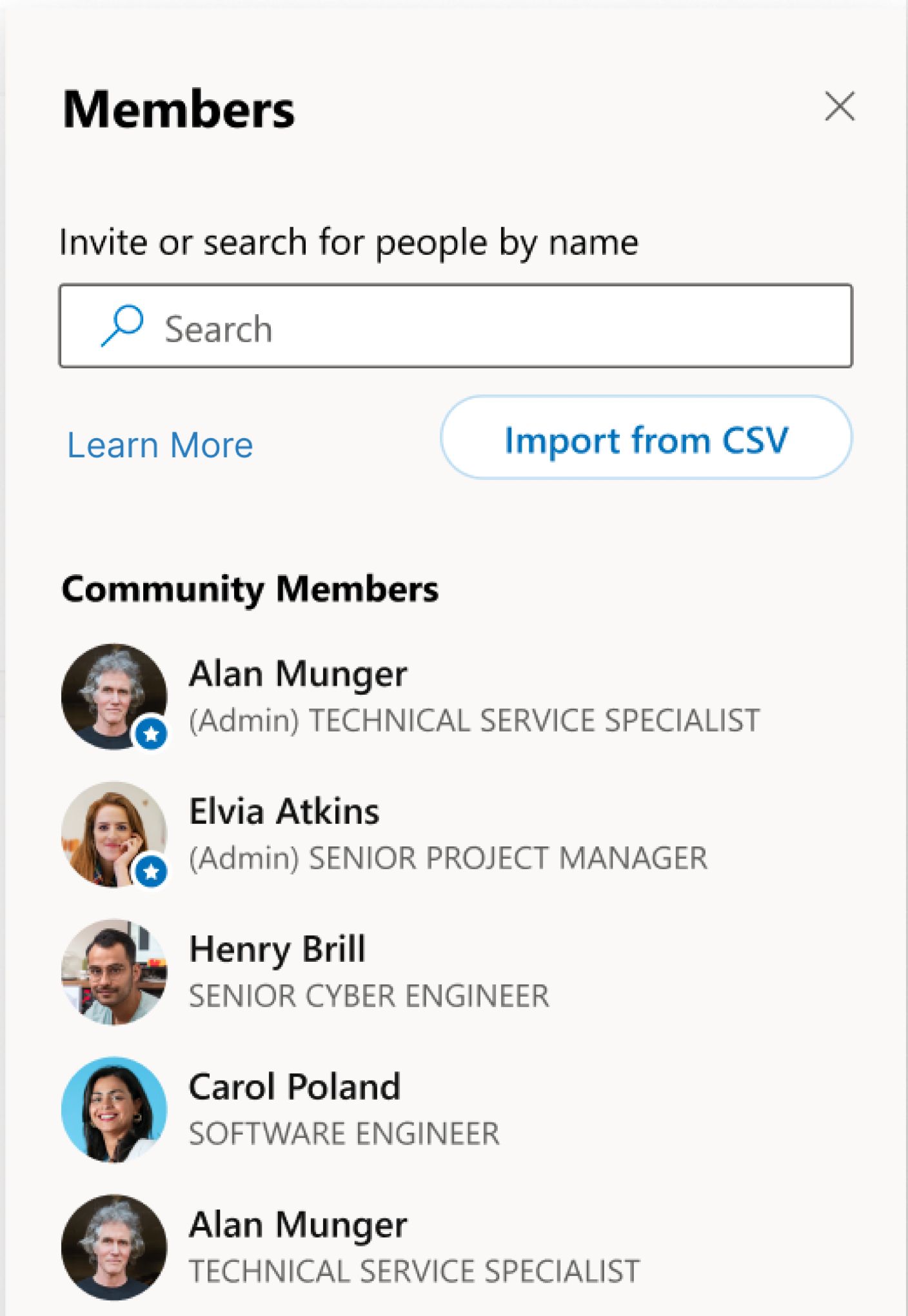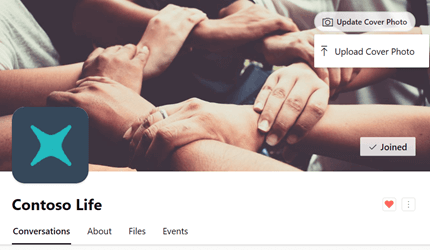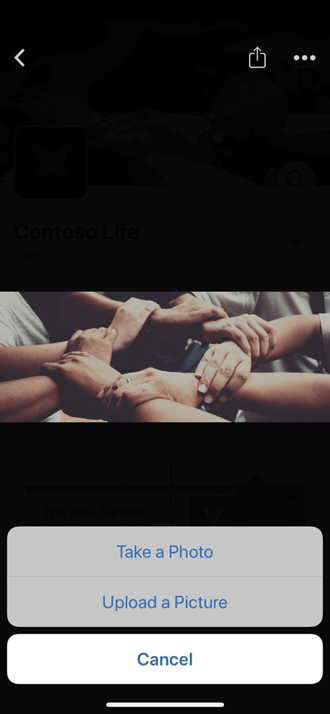Verwalten einer Community in Viva Engage
Gilt für
Als Communityadministrator können Sie das Erscheinungsbild und die Mitgliedschaft Ihrer Community verwalten. Sie können auch andere Communityadministratoren benennen, die bei diesen Aufgaben helfen.
Informationen zum Verwalten von Communitydateien und -ressourcen finden Sie unter Verwalten Viva Engage Communityressourcen.
Achtung: Updates, die Sie für die Communitymitgliedschaft, Berechtigungen und andere Einstellungen in Viva Engage oder Microsoft 365 vornehmen, können bis zu 24 Stunden dauern, bis die Replikation über Ihr Netzwerk erfolgt. Die Anzahl der Mitglieder kann aufgrund des Benutzerlebenszyklus bis zu 30 Tage lang ungenau sein.
Wenn Sie große Gruppen von Mitgliedern hinzufügen müssen und Ihr organization Viva Engage als mit Microsoft 365 verbundenes Netzwerk ausführt, können Sie die Mitgliedschaft Ihrer Community als Gruppe in Microsoft Entra ID verwalten. Erfahren Sie mehr über Viva Engage- und Microsoft 365-Gruppen. Sie können auch Mitglieder mit einer CSV-Datei hinzufügen (siehe folgenden Abschnitt).
-
Wählen Sie auf der Startseite der Community auf der Kachel Mitglieder das Symbol + aus.
-
Suchen Sie nach den Personen, die Sie hinzufügen möchten, indem Sie deren Namen in das Suchfeld eingeben.
-
Wählen Sie das Optionssymbol (...) neben dem Namen der Person aus, und wählen Sie eine Option zum Hinzufügen oder Entfernen der Person aus. Wenn Sie ein Mitglied hinzufügen oder entfernen, ändert sich der Communityinhalt nicht. Neue Mitglieder erhalten Zugriff auf alle Inhalte (einschließlich früherer Beiträge) in der Community.Ehemalige Mitglieder einer privaten Community können nicht mehr auf die Inhalte dieser Community zugreifen, mit Ausnahme ihrer alten Beiträge über den Feed "Alle Aktivitäten" und Benachrichtigungen. Ihre Beiträge verbleiben im Communityfeed.
Wenn Viva Engage mit Microsoft 365 verbunden ist, können Sie Ihrer Community mit einer CSV-Datei gleichzeitig eine große Anzahl von Mitgliedern hinzufügen. Mitglieder müssen bereits zum Netzwerk gehören und daher über ein Microsoft 365 Entra ID-Konto verfügen. Sie können Azure AD B2B-Gäste in die CSV einschließen, sofern sie sich bereits im Netzwerk befinden. Verwenden Sie den Prinzipalnamen für die E-Mail-Adresse eines B2B-Gastes.
Sie können auch eine Liste von Mitgliedern in eine CSV-Datei exportieren, um als Kontaktblatt zu dienen oder Um Ihre Mitgliedschaft zu überprüfen. Weitere Informationen finden Sie unter Massendownload von Mitgliedern einer Gruppe in Microsoft Entra ID.
Jede Datei kann maximal 20.000 E-Mail-Adressen enthalten.
-
Erstellen Sie in Microsoft Excel oder einer Tabellenkalkulations-App eine Arbeitsmappe.
-
Geben Sie ab Zeile 1, Spalte A, eine E-Mail-Adresse ein. Dies ist der UPN aus Azure Active Directory.
-
Fügen Sie weiterhin eine E-Mail-Adresse pro Zeile hinzu (maximal 20.000), sodass alle anderen Spalten leer bleiben. Stellen Sie sicher, dass die Datei keine Notizen, Namen oder Sonderzeichen enthält, da sonst der Importvorgang fehlschlägt.
-
Wenn Sie fertig sind, wählen Sie Datei > Speichern als > Dateiformat und dann CSV UTF-8-Format aus.Wichtig: Das Standardmäßige Dateiformat für Microsoft Excel, Excel-Arbeitsmappe (.xlsx), kann nicht importiert werden.
-
Öffnen Sie in Viva Engage den Bereich Mitglieder auf der rechten Seite, und wählen Sie Aus CSV importieren aus.
-
Navigieren Sie zur Auswahl der CSV-Datei.Der Importvorgang kann bis zu 24 Stunden dauern.
Ihr Titelbild veranschaulicht die Identität und den Zweck Ihrer Community, oder es kann eine Community-Veranstaltung veröffentlichen. Verwenden Sie ein einfaches, erkennbares Bild, das auf mobilen Geräten gut liest. Communityadministratoren können ein Foto für ihre Community im Web oder in der mobilen App hochladen. Coverbilder müssen 20 MB oder weniger, 1400 x 524 oder 700 x 262 Pixel groß sein und das PNG-, JPEG- oder nicht animierte GIF-Format verwenden.Verwenden Sie für das Communitysymbol oder -logo ein quadratisches Bild. Die Größe hochgeladener Bilder wird auf 72 x 72 Pixel geändert.
-
Wählen Sie in der Community-Kopfzeile Titelbild hochladen aus.
-
Wählen Sie in der Dateiliste ein Bild aus, das hochgeladen werden soll.
-
Wählen Sie in der Community-Kopfzeile das Titelfoto aus.
-
Wählen Sie in der oberen rechten Ecke das Optionssymbol (...) aus.
-
Wählen Sie in der Dateiliste Foto aufnehmen oder Bild hochladen aus.
Als Communityadministrator können Sie weitere Communityadministratoren zuweisen. Communitys können bis zu 100 Administratoren haben.
Viva Engage überprüften Administratoren können auch Communityadministratoren zuweisen. Ein Viva Engage Netzwerkadministrator kann Communityadministratoren für eine öffentliche Community zuweisen. Um einen Communityadministrator für eine private Community zuzuweisen, muss der neue Administrator dieser Community angehören.
-
Wählen Sie auf der Kachel Mitglieder die Zahl neben dem Wort Mitglieder aus, um den Mitgliederbereich zu öffnen.
-
Suchen Sie nach einer Person anhand des Namens oder der E-Mail-Adresse.
-
Wählen Sie das Optionssymbol (...) neben dem Namen der Person aus, und wählen Sie dann Als Administrator festlegen aus.
Administratoren verfügen über eine star neben ihrem Symbol, das unter Mitglieder angezeigt wird. Sie können die Communityadministratoren auch im Bereich Info-Seite Mitglieder anzeigen.
Als Communityadministrator überwachen Sie die Unterhaltungen und Anliegen in Ihrer Community.
-
Um sicherzustellen, dass die Frage von niemandem übersehen wurde, wählen Sie im Communityfeed den Filter Fragen ohne Antwort aus, um schnell nach nicht adressierten Fragen zu suchen.
-
Um eine offizielle Antwort bereitzustellen oder genaue Antworten zu bestätigen, filtern Sie nach Fragen ohne beste Antwort , und markieren Sie die beste Antwort.
Wenn Sie der Communityadministrator für eine private Community sind, erhalten Sie jedes Mal eine Benachrichtigung in Viva Engage, wenn jemand die Mitgliedschaft in Ihrer Community anfordert.
-
Um eine E-Mail-Benachrichtigung für jede Anforderung zu erhalten, wechseln Sie zu Ihren E-Mail-Benachrichtigungseinstellungen, und wählen Sie Jemand fordert an, einer von mir verwalteten privaten Community beizutreten. Schritte finden Sie unter Aktivieren oder Deaktivieren von E-Mail- und Telefonbenachrichtigungen.
Eine gut etablierte Viva Engage Community kann Beziehungen zu anderen Communitys mit verwandten Themen haben. Diese Beziehungen bieten Benutzern die Möglichkeit, weitere Communitys und Ressourcen zu entdecken. Beispielsweise kann eine Community mit einem breit angelegten Thema, z. B. einem beliebten Tabellenkalkulationsprogramm, verwandte Communitys haben, die Features wie Pivottables, komplexe Mathematik, die Verwendung von Copilot-Eingabeaufforderungen im Datenblattkontext usw. betreffen.
Um verwandte Communitys zu finden, wechseln Sie unter dem Bannerbild für die aktuelle Community zur Registerkarte Info . Der Bereich Verwandte Communitys befindet sich am unteren Rand der Seite. Communitys haben möglicherweise keine verwandten Communitys auf ihrer Liste.
Mitglieder und Administratoren können der Liste Verwandte Communitys hinzufügen. Stellen Sie sicher, dass eine Auswahl der verwandten Community für den Kontext beider Communitys sinnvoll ist. Wählen Sie im Feld ganz links die Option Verwandte Community hinzufügen aus. Beginnen Sie mit der Eingabe eines Namens oder Titels, um nach ähnlichen Communitynamen zu filtern, oder wählen Sie aus der Liste aus. Schließen Sie, wenn Sie fertig sind, und Viva Engage die Community der Liste hinzufügt. Um weitere verwandte Communitys zu entfernen oder hinzuzufügen, wählen Sie Bearbeiten aus.